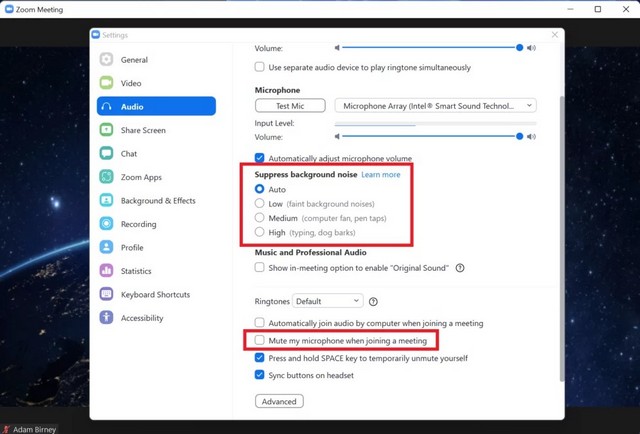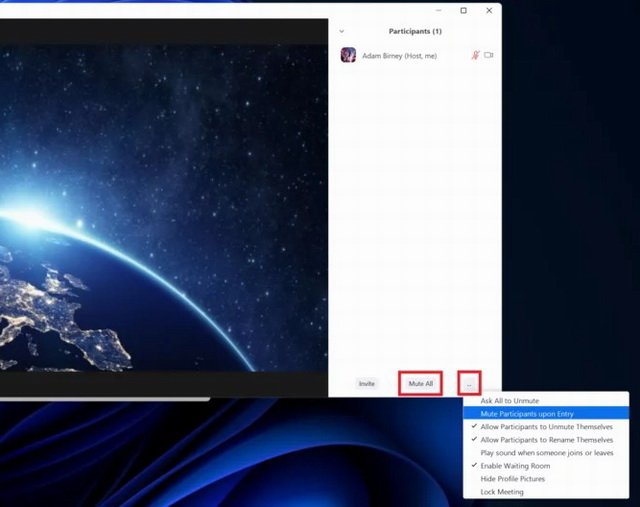En plus d’être une bonne étiquette en ligne, il n’y a rien de plus embarrassant que d’avoir des bruits de fond interrompant le flux de vos réunions Zooms. Des aboiements de chiens à la construction du quartier, tout son fort peut être gênant. Voici comment activer ou désactiver le son sur Zoom afin que votre voix soit le seul son entendu.
Sommaire
Comment activer ou désactiver votre microphone sur Zoom
Le processus d’activation ou de désactivation de Zoom est le même sur les applications de bureau et mobiles. Pendant une réunion, cliquer simplement sur l’icône du microphone en bas à gauche de l’écran pour vous mettre en sourdine.
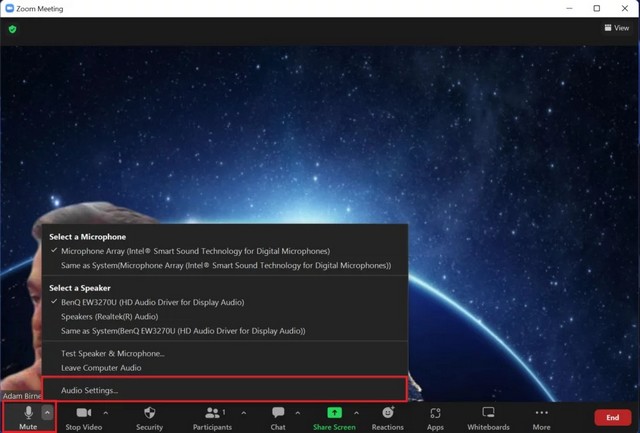
Sur un ordinateur, vous pouvez cliquer sur la petite flèche à côté du bouton Muet pour changer de microphone ou de haut-parleur selon vos besoins. Vous pouvez également sélectionner les paramètres audio pour voir plus d’options. Lorsque le son est coupé, vous verrez une barre oblique rouge à travers l’icône du microphone. Cliquer à nouveau dessus pour vous réactiver.
Un autre moyen rapide de vous mettre en sourdine consiste à utiliser un raccourci clavier. Pour désactiver ou réactiver le son sous Windows, appuyer simultanément sur Alt + A. Pour vous mettre en sourdine sur un Mac, appuyez simultanément sur Commande Maj + A.
Comment se mettre automatiquement en sourdine sur Zoom
Pour démarrer chaque réunion avec votre micro coupé par défaut, cliquer sur la petite flèche à côté du bouton de sourdine et sélectionner Paramètres audio.
Cochez la case à côté de Désactiver mon microphone lorsque vous rejoignez une réunion. Après cela, vous entrerez toujours dans une réunion en mode silencieux, vous n’avez donc pas à vous soucier des bruits indésirables. Vous pouvez également choisir de supprimer le bruit de fond à des degrés divers en fonction du volume de votre environnement.
Comment désactiver tout le monde sur Zoom
Si vous êtes l’hôte d’une réunion, vous contrôlez totalement qui peut parler et quand. Pour désactiver tout le monde, cliquer sur Participants dans les options du bas pour voir une liste de toutes les personnes participant à la réunion et cliquer sur Tout désactiver en bas.
Vous pouvez également cliquer sur l’icône à trois points pour plus d’options de désactivation, telles que demander à tout le monde de réactiver le son ou de désactiver le son des personnes lors de l’entrée dans la réunion.
Si vous avez des questions ou des suggestions, faites-le nous savoir dans les commentaires. Vous pouvez également consulter les meilleures applications de visioconférence sur Android.